
КАТЕГОРИИ:
Архитектура-(3434)Астрономия-(809)Биология-(7483)Биотехнологии-(1457)Военное дело-(14632)Высокие технологии-(1363)География-(913)Геология-(1438)Государство-(451)Демография-(1065)Дом-(47672)Журналистика и СМИ-(912)Изобретательство-(14524)Иностранные языки-(4268)Информатика-(17799)Искусство-(1338)История-(13644)Компьютеры-(11121)Косметика-(55)Кулинария-(373)Культура-(8427)Лингвистика-(374)Литература-(1642)Маркетинг-(23702)Математика-(16968)Машиностроение-(1700)Медицина-(12668)Менеджмент-(24684)Механика-(15423)Науковедение-(506)Образование-(11852)Охрана труда-(3308)Педагогика-(5571)Полиграфия-(1312)Политика-(7869)Право-(5454)Приборостроение-(1369)Программирование-(2801)Производство-(97182)Промышленность-(8706)Психология-(18388)Религия-(3217)Связь-(10668)Сельское хозяйство-(299)Социология-(6455)Спорт-(42831)Строительство-(4793)Торговля-(5050)Транспорт-(2929)Туризм-(1568)Физика-(3942)Философия-(17015)Финансы-(26596)Химия-(22929)Экология-(12095)Экономика-(9961)Электроника-(8441)Электротехника-(4623)Энергетика-(12629)Юриспруденция-(1492)Ядерная техника-(1748)
Операції над об'єктами в Notebook Software
|
|
|
|
Використання програмного забезпечення Notebook Software для створення об'єктів
1.Відкриваємо ярлик 
 2. 2.
|  1.Натикаємо 1.Натикаємо 
 2. 2.
| 1. Ярлик
на робочому столі

|  1.Натискаємо відповідну кнопку на панелі інструментів 1.Натискаємо відповідну кнопку на панелі інструментів 
|
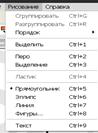 Розглянемо панель малювання:
Розглянемо панель малювання:

Її елементами є:
 - Елемент вибору «Select»
- Елемент вибору «Select»
 - Перо, колір і товщину написання якого змінюють за допомогою
- Перо, колір і товщину написання якого змінюють за допомогою  і
і 
 - Елемент виділення або підсвічування
- Елемент виділення або підсвічування
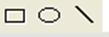 - Малювання прямокутників, кіл і ліній
- Малювання прямокутників, кіл і ліній
 - Створення текстового об'єкта
- Створення текстового об'єкта
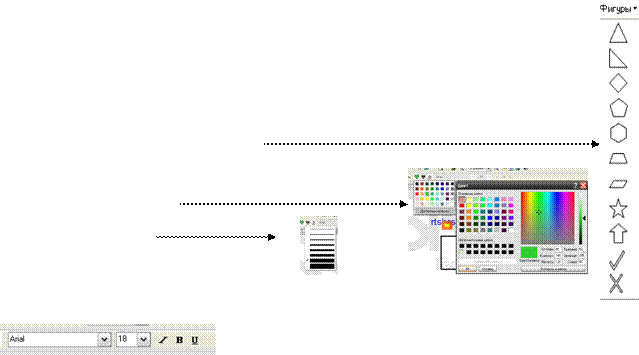
 - Стандартні фігури
- Стандартні фігури
 - Вибір кольору
- Вибір кольору
 - Тип лінії
- Тип лінії
 - Заливка
- Заливка
- Задають гарнітуру, кегль і накреслення тексту, при попередньому його виділенні або задаються перед початком створення текстового об’єкта.
· Вибрані
o один об’єкт - за допомогою 
o кілька (1сп. Натисніть клавішу миші і утримуючи її окресліть прямокутником кілька об'єктів; 2сп.  +SHIFT)
+SHIFT)
o усі об’єкти – (1сп. Ctrl+A: 2сп. Правка – Виділити все)
· Переміщені в будь-яку частину робочої області (спочатку виділяємо об’єкт(ти), а потім перетягуємо в необхідне місце з активною кнопкою  )
)
· Можуть бути виділені в групу або видалені з групи (Виділяємо об’єкти – Рисование – Сгрупировать (Расгрупировать))
· Змінити порядок розташування (Рисование – Порядок – вибрати необхідне)
· Закріплення в певному місці на сторінці (вибираємо об’єкт(ти) – Формат – Закрепление позиции)
· Розбиті на дрібніші елементи (Виділення – розгрупувати (навіть якщо об’єкт до того не був згрупований))
· Змінені в розмірах
 1. Виділіть об'єкт.
1. Виділіть об'єкт.
2. Встановіть курсор на нижню праву мітку. Курсор зміниться на двосторонню стрілку.
3. Натисніть і утримуйте позначку і зробіть зміну розміру. Для повернення до оригінального розміру натисніть клавішу Shift і перетягніть діагональну мітку,
|
|
|
· Змінені їх атрибути
Для зміни візуальних атрибутів об'єкту:
1. Виберіть об'єкт.
2. Для зміни кольору і товщини лінії об'єкту:
o Натисніть клавішу Color. Або виберіть Current Color з меню Format або натисніть клавішу Current Color button на лінійці статусу Status Bar.
o Виберіть Line Width з меню Format або натисніть клавішу Line Width на лінійці інструментів.
3. Для зміни шрифту, його розміру і стилю:
o Виберіть Font з меню Format. Або натисніть клавішу Font на лінійці інструментів і виберіть шрифт з діалогового вікна.
o Виберіть Font з меню Format або натисніть клавішу Font Size на лінійці інструментів і виберіть новий розмір шрифту.
o Виберіть Bold або Italic з меню Format або натисніть клавішу Italic або Bold на лінійці інструментів для зміни стилю.
· Видалені або стерті
Ви можете видаляти і правити об'єкти декількома способами.
ü Будь-які об'єкти, створені вручну за допомогою клавіш Pen tool або пера Pen Tray можуть бути видалені як гумкою Pen Tray, так і командами Delete або Clear Page.
ü Метод стирання «відкачуванням» дозволяє вам стирати коментарі в області, окресленої колом.
ü Текстові або геометричні об'єкти можуть бути видалені тільки командами Delete or Clear Page або натисканням клавіші Delete. Гумка з Pen Tray не може видаляти такі об'екти.eraser will not erase these objects.
ü Ви можете сконфігурувати одну з клавіш Pen Tray як клавішу Clear Page, яка видаляє коментарі відразу зі всього екрану.
ü Ви можете видалити останній створений об'єкт або скасувати операцію його створення на поточній сторінці командою Undo з меню Edit або клавішею Undo з панелі інструментів.
· Скасовані або відновлені відповідними командами. 

|
|
|
|
|
Дата добавления: 2014-10-23; Просмотров: 287; Нарушение авторских прав?; Мы поможем в написании вашей работы!